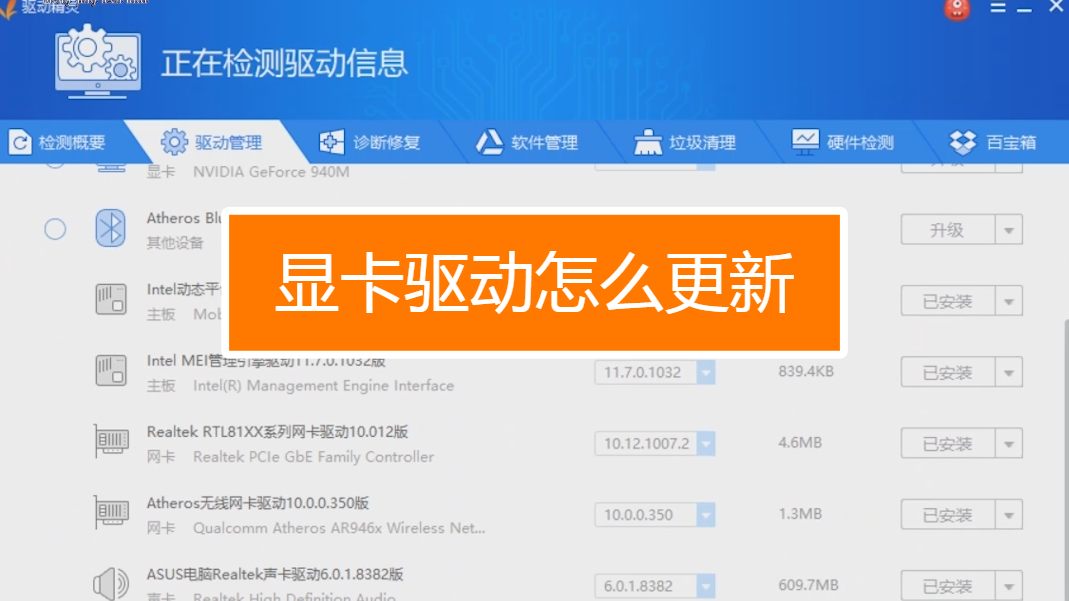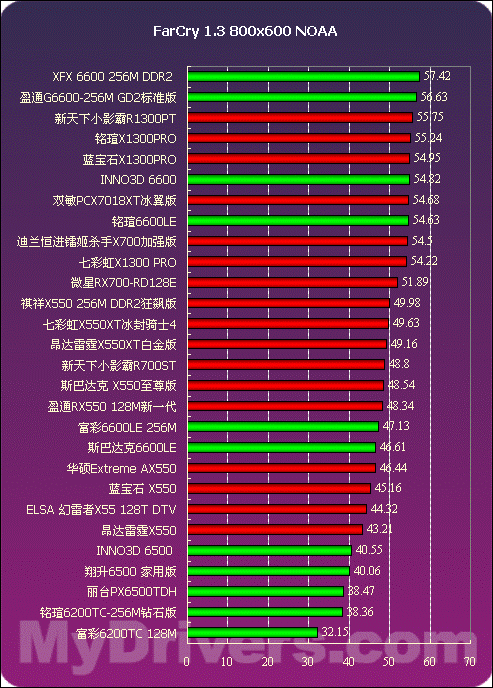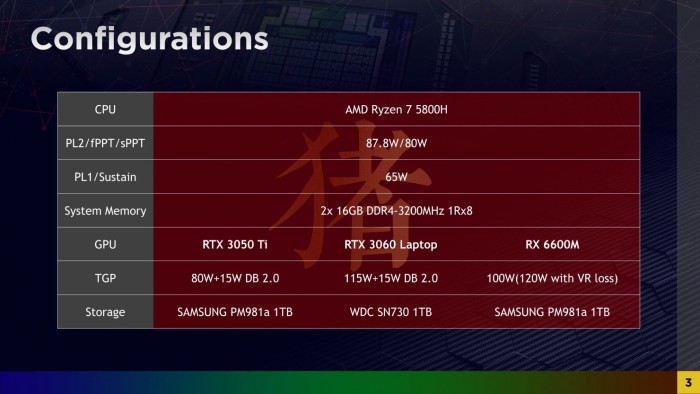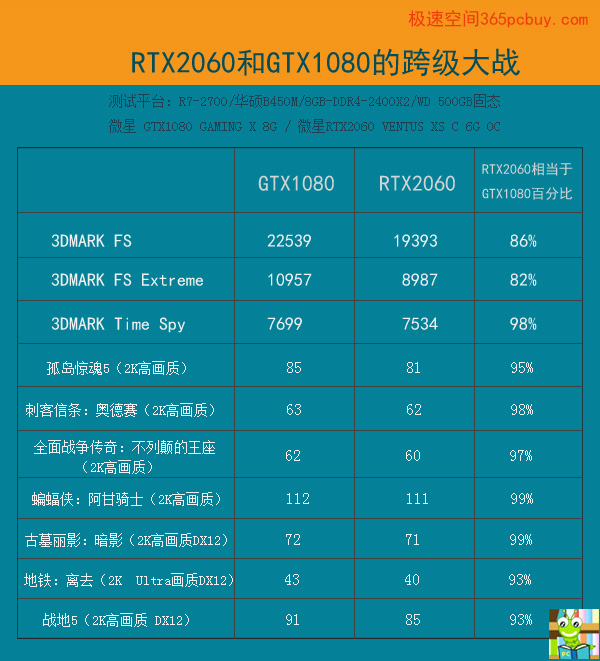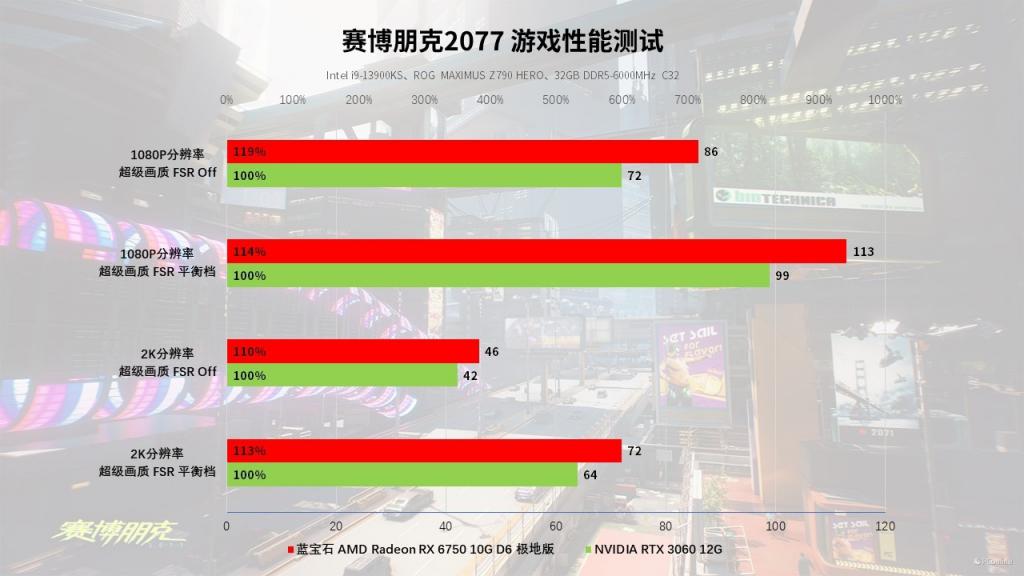无线wifi路由器密码忘了怎么办(路由器忘记WiFi密码怎么办)
无线wifi路由器密码忘了怎么办(路由器忘记WiFi密码怎么办),本文通过数据整理汇集了无线wifi路由器密码忘了怎么办(路由器忘记WiFi密码怎么办)相关信息,下面一起看看。
很多东西时间长了就忘了。比如我们常用的无线路由器的wifi密码,在我们第一次设置wifi密码的时候就记住了。有朋友来我们家做客,手机想连接wifi,发现之前忘记了WiFi密码是什么。忘记了无线WiFi密码怎么办?如何取回或重置新的wifi密码。
注意:本教程以TP-LINK无线路由器为演示。不同品牌和型号的路由器页面可能不一样,但是步骤是一样的。
还有一个就是本教程中TP-LINK路由器管理页面的地址是tplogin.cn,但是其他品牌和型号的地址不一样。请根据路由器底部铭牌的管理地址打开路由器管理页面。
如果环境中有手机或笔记本连接路由器的无线信号,可以登录路由器的界面查看。
注意:如果环境中没有连接路由器无线信号的终端,可以用网线将电脑连接到路由器1/2/3/4的任意一个局域网端口,然后按照以下方法操作。
1.登录路由器的管理界面。
打开浏览器,进入路由器的管理地址tplogin.cn 在地址栏中(某些路由器的管理地址是192 . 168 . 1 . 1 ;),并输入管理员密码进入界面,如下图所示:
2.检查无线密码
TP-LINK在不同的路由器之间有不同的接口样式(如下所示)。进入路由器接口后,请根据您路由器的接口样式检查无线密码:
(1)?路由器在云端检查无线密码的步骤
登录路由器设置界面,点击【网络状态主机网络】查看无线名称和密码,如下图所示:
(2)?传统接口路由器查看无线密码的步骤
登录路由器界面,点击【无线设置无线安全设置WPA-PSK/WPA2-PSKPSK密码】。PSK密码是路由器当前设置的无线密码,如下所示:
注意:请点击【无线设置2.4GHz/无线设置5GHz 无线安全设置】查看当前2.4 GHz和5GHz双频无线路由器的无线密码。
TP-LINK云路由支持手机APP管理。当路由器和移动应用程序都登录到同一个TP-LINK ID时,在移动应用程序页面上单击[状态主机网络无线名称]查看相应的无线密码。
注:各品牌路由器都有自己的手机管理APP,请自行下载。
注意:此方法要求路由器已登录TP-LINK ID。如果路由器没有登录TP-LINK ID,目前无法通过APP查看无线密码。
有些手机有共享密码的功能。单击连接的无线信号,然后单击共享网络/共享密码给朋友在出现的界面中。手机会自动弹出二维码。用其他手机扫描二维码(微信或浏览器扫描都可以),可以查看当前信号的无线密码,如下图所示:
注意:这种方式要求手机有共享密码的功能。已知小米、魅族等安卓手机支持该功能,但苹果s (iOS)手机系统没有。
以Windows7为例,打开无线信号连接成功的电脑的网络和共享中心,点击无线网络连接,在无线网络连接状态界面点击无线属性,在无线网络属性界面选择安全选项卡,勾选显示字符。网络安全密钥是当前信号的无线密码,如下图所示:
注意:此方法仅适用于Windows 7/8/8.1/10系统。Windows XP、Android(安卓)和Apple (iOS)系统无法查看无线信号的密码。
如果你觉得这个wifi密码太难记,想再修改一个,那么按照方法1中的步骤登录路由器管理后台,然后在主机网络或者无线设置中修改你想要的wifi密码。
更多无线wifi路由器密码忘了怎么办(路由器忘记WiFi密码怎么办)相关信息请关注本站。